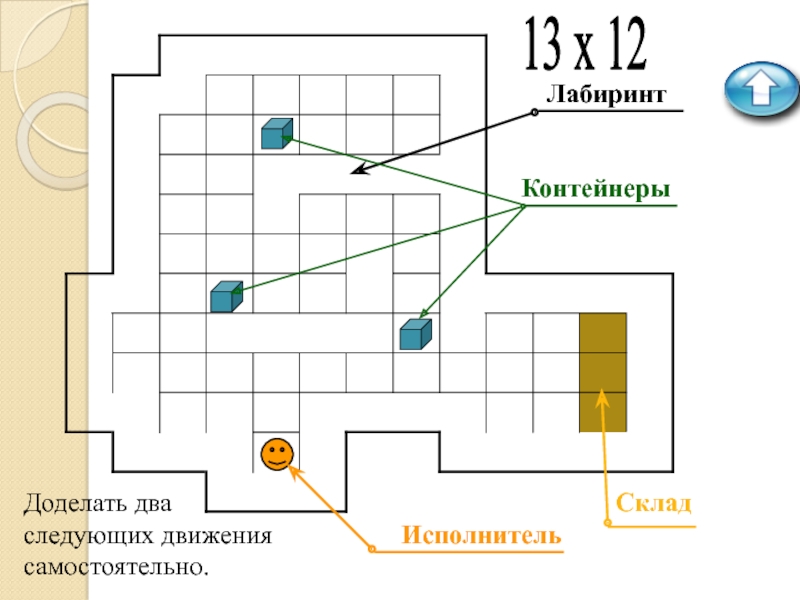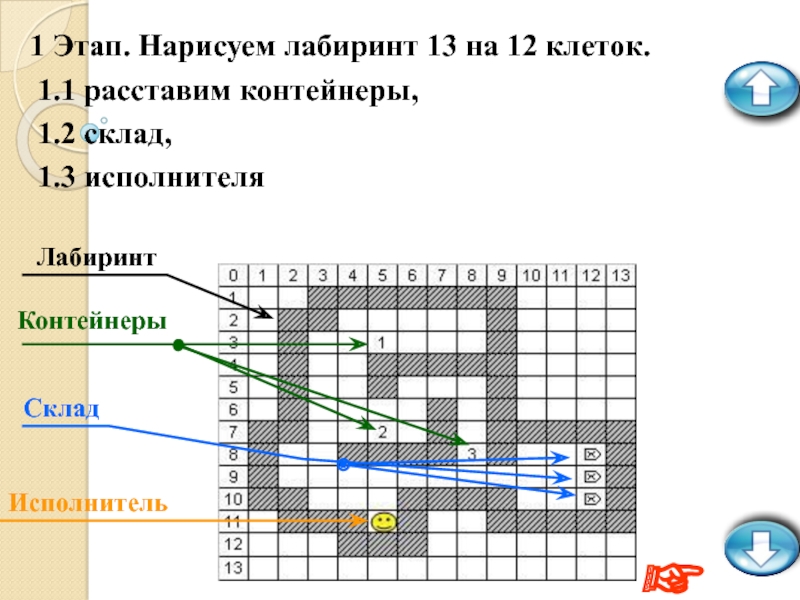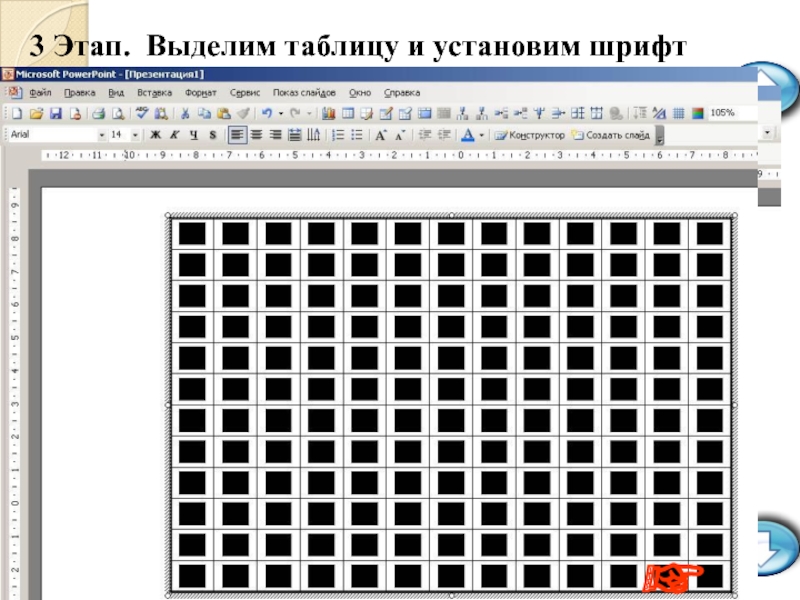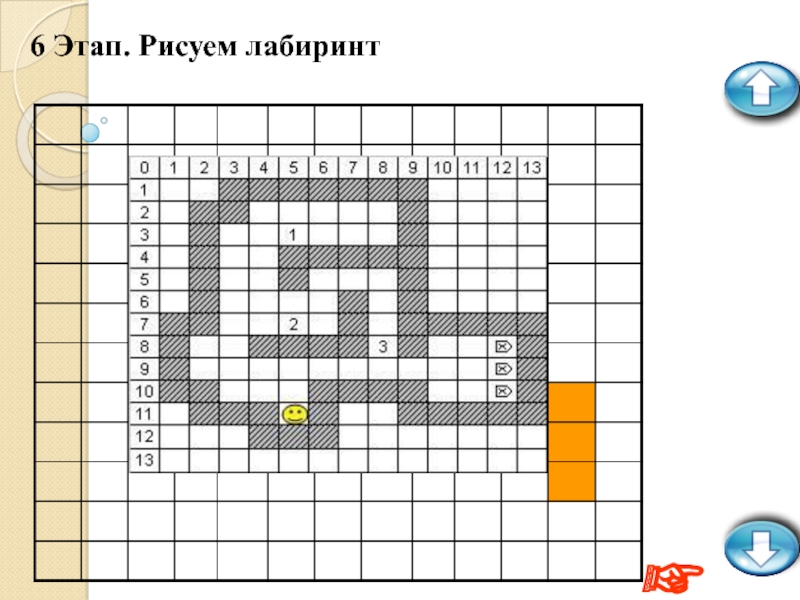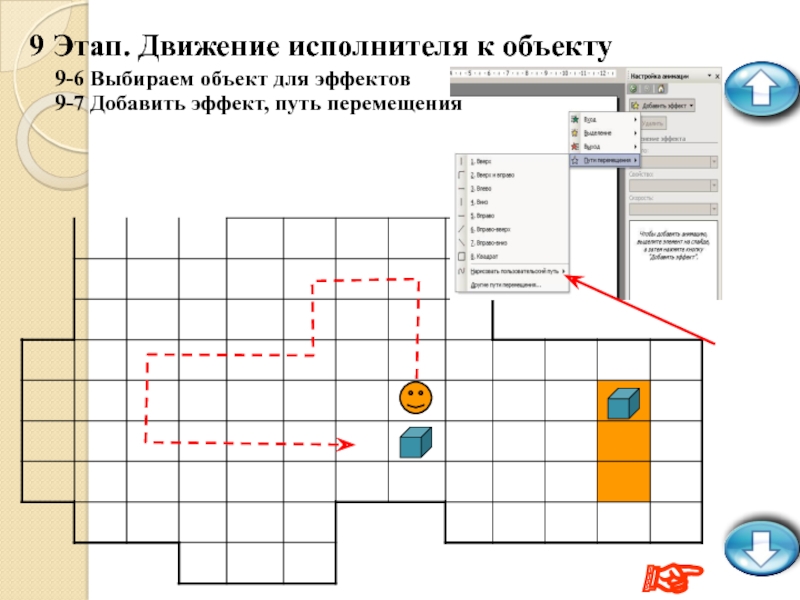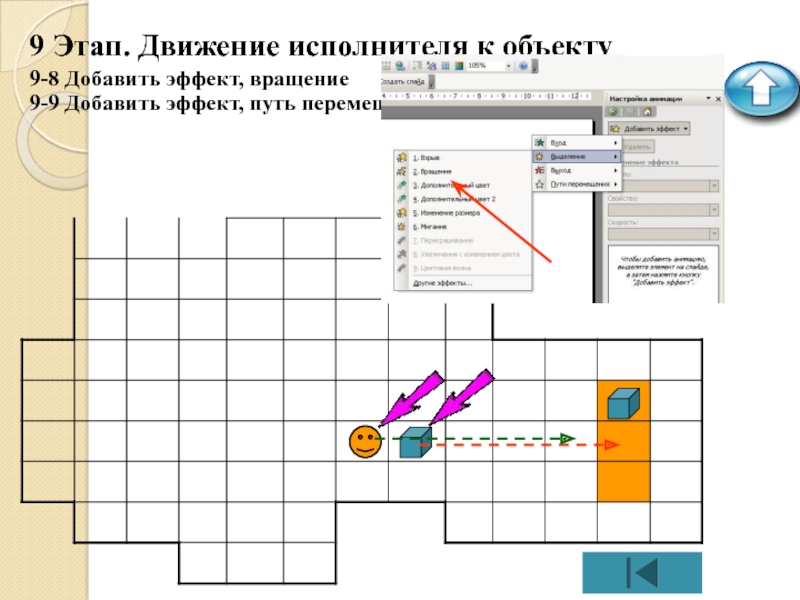- Главная
- Разное
- Дизайн
- Бизнес и предпринимательство
- Аналитика
- Образование
- Развлечения
- Красота и здоровье
- Финансы
- Государство
- Путешествия
- Спорт
- Недвижимость
- Армия
- Графика
- Культурология
- Еда и кулинария
- Лингвистика
- Английский язык
- Астрономия
- Алгебра
- Биология
- География
- Детские презентации
- Информатика
- История
- Литература
- Маркетинг
- Математика
- Медицина
- Менеджмент
- Музыка
- МХК
- Немецкий язык
- ОБЖ
- Обществознание
- Окружающий мир
- Педагогика
- Русский язык
- Технология
- Физика
- Философия
- Химия
- Шаблоны, картинки для презентаций
- Экология
- Экономика
- Юриспруденция
Создание анимации в презентации презентация
Содержание
- 1. Создание анимации в презентации
- 2. Мастер презентаций позволяет создавать профессиональные слайдовые демонстрации,
- 3. Запустите Microsoft PowerPoint. Выполните построение лабиринта согласно
- 4. Лабиринт Контейнеры Исполнитель
- 5. 1 Этап. Нарисуем лабиринт 13 на 12
- 6. 2 Этап. Вставка таблицы 13 на 12 ☞
- 7. 3 Этап. Выделим таблицу и установим шрифт ☞
- 8. 4 Этап. Установим размер лабиринта ☞
- 9. 5 Этап. Выделим сетку лабиринта и закрасим её ☞
- 10. 6 Этап. Рисуем лабиринт ☞
- 11. 7 Этап. Автофигурами расставим объекты ☞
- 12. 8 Этап. Анимация в презентации
- 13. 8-1 Этап. Эффекты анимации Эффекты Входа Выделения Выход Пути перемещения ☞
- 14. 8-1 Этап. Эффекты анимации. Все эффекты в
- 15. 9 Этап. Движение исполнителя
- 16. 9 Этап. Движение исполнителя
- 17. 9 Этап. Движение исполнителя
- 18. 9 Этап. Движение исполнителя
Слайд 1Лабораторная работа № 3
«Создание анимации в презентации»
Цель: Познакомиться с дополнительными возможностями
Задачи:
Изучить среду создания презентаций Microsoft PowerPoint;
Познакомиться с возможностью создания анимации;
Создать элементы управления.
Добавить 5 слайдов с информацией об истории появления мастера презентаций.
Слайд 2Мастер презентаций позволяет создавать профессиональные слайдовые демонстрации, включающие
графики, изображения, текст, анимации
добавлять спецэффекты к элементам слайда: тексту, анимацией изображений, а также - настраивать эффекты появления самих слайдов;
ориентироваться среди уже созданных слайдов в больших презентациях;
экспортировать презентацию в формат MS PowerPoint, pdf-формат и др.
Слайд 3Запустите Microsoft PowerPoint.
Выполните построение лабиринта согласно указаний представленных ниже и задайте
Технология создания
Лабиринта и движения в нем
Этапы
выход
Демонстрация
Слайд 51 Этап. Нарисуем лабиринт 13 на 12 клеток.
1.1 расставим
1.2 склад,
1.3 исполнителя
Лабиринт
Контейнеры
Склад
Исполнитель
☞
Слайд 148-1 Этап. Эффекты анимации.
Все эффекты в PowerPoint разбиты на 4 группы
Вход
Выделение – изменение параметров объекта (размера и местоположения)
Выход – исчезновение объекта с экрана
Пути перемещения – движение объекта по определенной траектории
Все эти изменения происходят не одновременно, а заданном вами порядке (последовательностью)
☞
Слайд 15
9 Этап. Движение исполнителя к объекту
9-1 Выбираем объект для движения
9-2 Добавить
нарисовать пользовательский путь,
полилиния
☞
Слайд 16
9 Этап. Движение исполнителя к объекту
9-5 Добавить эффект, путь перемещения
на
9-3 Выбираем объект для эффектов
9-4 Добавить эффект, вращение
☞
Слайд 17
9 Этап. Движение исполнителя к объекту
9-6 Выбираем объект для эффектов
9-7 Добавить
☞
Слайд 18
9 Этап. Движение исполнителя к объекту
9-9 Добавить эффект, путь перемещения
9-8